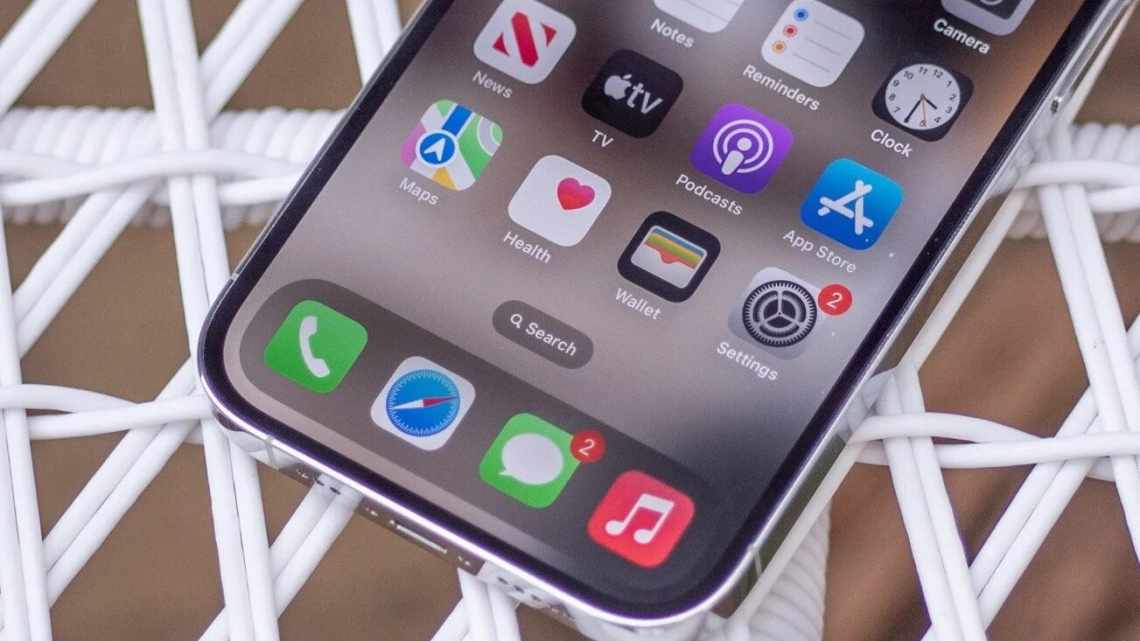iPhone X - новаторський смартфон. Вам доводиться платити більшу ціну (і в прямому, і в переносному сенсі), щоб користуватися смартфоном майбутнього вже сьогодні. У ньому багато нових функцій. Деякі з них працюють надійно і завжди, але багато хто цього не робить. Іноді користуватися одними жестами буває незручно. У деяких випадках Face ID здається магією, а в інших - вона повертає вас в реальність.
Загалом iPhone X - відмінний телефон, особливо для ентузіастів, але у нього є кілька незручних характеристик. Ми розповімо, як зробити їх краще.
1. Звикніть до Face ID
У більшості випадків Face ID працює справно, але, якщо у вас виникають проблеми з автентифікацією, нижче наведені деякі способи поліпшити процес.
Починайте відразу: Не чекайте, поки з'явиться анімація замочка, відразу ж проводьте пальцем вгору знизу екрану. Майже завжди процес автентифікації буде завершено до того часу, як ви відкриєте головний екран.
Відстань має значення: Найкраще Face ID працює на відстані 25-50 сантиметрів від вашого обличчя.
Піднесіть телефон до обличчя: Face ID погано працює, коли iPhone X лежить на плоскій поверхні, як стіл. Краще взяти його в руки і піднести до обличчя.
Уникайте сонячних променів: Яскраве сонячне світло ускладнює роботу Face ID (на відміну від повної темряви). Коли будете перебувати на вулиці, розблокувати свій телефон краще в тіні.
Також читайте: Все, що потрібно знати про роботу і захист Face ID
2. Вимкніть розпізнавання уваги
Face ID вимагає вашого погляду на сенсор TrueDepth, щоб почати процес автентифікації. Якщо у вас Face ID працює занадто довго, і вас не хвилює безпека, то можете просто відключити дану функцію.
Якщо ви часто носите сонцезахисні окуляри, які не пропускають інфрачервоне світло, доведеться зробити те ж саме.
Зайдіть до Параметрів - > Загальні - > Універсальний доступ - > Face ID та код-пароль і вимкніть параметр Вимагати уваги для Face ID.
Тепер автентифікація відбуватиметься, як тільки Face ID побачить ваше обличчя. Це збільшить шанси на те, що хтось інший зможе розблокувати ваш телефон, поки ви спите або дивіться кудись ще.
Тимчасово і швидко вимкнути Face ID можна затисненням всіх трьох кнопок (бічної і кнопок гучності). Коли відчуєте вібрацію, це буде означати, що телефон вимагатиме ввести пароль, щоб Face ID знову запрацювала.
3. Додайте кнопку AssistceTouch
Кнопка AssistceTouch на iPhone X має форму кола і виглядає як віртуальна кнопка Home. Якщо ви сумуєте за кнопкою, AssistceTouch вам з цим допоможе.
Зайдіть до Параметрів - > Загальні - > Універсальний доступ - > AssistceTouch і увімкніть функцію.
Потім налаштуйте наступні дії:
- Один дотик: Додому
- Подвійний дотик: Багатозадачність
- 3D Touch: Siri
- Довгий натискання: Пункт керування
Таким чином ви зможете додати віртуальну кнопку Home.
4. Увімкніть зручний доступ
Зручний доступ на iPhone X не включений за замовчуванням і працює по-іншому.
Перейдіть до пункту меню Параметри - > Загальні - > Універсальний доступ - > Зручний доступ (якщо цього пункту у вас немає, оновіться до останньої доступної версії iOS 11).
Після цього проведіть по екрану вниз, розташувавши палець трохи нижче індикатора Home.
Весь вміст екрана повинен спуститися вниз. По порожній частині можна провести вниз, щоб відкрити сповіщення або Пункт керування.
5. Увімкніть переклад сповіщення на заблокованому екрані
Приховані превью повідомлень - відмінна функція, якщо вам не потрібно автентифікуватися за допомогою Face ID, щоб їх переглянути.
Іноді буває складно розблокувати телефон за допомогою Face ID, не відкривши при цьому головний екран. Це незручно, оскільки потім по екрану потрібно провести ще раз, щоб відкрити повідомлення.
Є спосіб це виправити. Перейдіть до пункту меню Параметри - > Сповіщення - > Показати мініатюри і виберіть Завжди.
Тепер ви зможете бачити вміст сповіщення на заблокованому екрані.
6. Робіть портретні знімки правильно
Фронтальна камера iPhone X підтримує режими портретної зйомки і портретного світла. При правильному використанні результати виходять приголомшливими, особливо з ефектами студійного та сценічного світла.
Але фронтальна камера все ще не володіє всіма можливостями, якими славляться камери iPhone. Якщо ваша особа знаходиться під неправильним кутом, ваші окуляри або вуха можуть розмитися. Те ж стосується і волосся, що стирчить в сторони.
При портретній зйомці не забувайте про наступні поради:
- Поверніть своє обличчя так, щоб очки не вилазили за його контури, інакше вони розмиються.
- Найкраще дивитися прямо в камеру. Таким чином не розмиються і вуха.
- Коли застосовуватимете світлові ефекти, найкраще робити знімки під прямим джерелом світла. Це може бути вікно або лампа. Просто упевніться, що джерело світла знаходиться не за вашою спиною. Це особливо важливо при використанні ч/б ефекту.
7. Не наближайте відео
Рекламовані відео Apple займають весь екран. Коли ви будете дивитися фільми зі співвідношенням 21:9 (або нові трейлери), вони теж будуть автоматично розтягуватися на весь екран.
Однак більшість фільмів досі мають співвідношення сторін 16:9. Порожній простір з боків дратує. Зазвичай перший інстинкт у таких випадках - наблизити відео. Але це призводить до нових проблем. Можуть обрізатися субтитри та інші важливі елементи фільму.
Краще просто потерпіти і дивитися фільми в оригінальному розмірі. Кількість показаного контенту iPhone X, на жаль, відповідає iPhone 8, а не iPhone 8 Plus.
Бонус - Вимкніть розпізнавання уваги
В iPhone X є нова функція автоматичного блокування. Екран також буде гаснути, коли ви перестанете на нього дивитися. Комбінація двох цих функцій може бути набридливою. Екран iPhone X гасне через 30 секунд, а іноді і раніше.
Якщо ви звикли блокувати телефон, коли вам потрібно, то ці функції вам не потрібні.
У параметрах - > Загальні - > Універсальний доступ - > Face ID та код-пароль вимкніть пункт Розпізнавання уваги.
Щоб вимкнути автоматичне блокування, скористайтеся пунктом меню Параметри - > Екран і яскравість - > Автоматичне блокування і змініть 30 секунд на 3 хвилини або інший час.